Etkileşimli adım adım kılavuz
Google Formlar’da çoğu şey gibi, açılır menü alanları eklemek de oldukça basittir. Bu yazıda, bir soruya cevap seçenekleri içeren bir açılır liste eklemek için adımları öğrenecek ve bu tür soruları formlarınıza eklemek için düşündüğünüzden daha fazla nedeni keşfedeceksiniz.

Google Formlar’a daha iyi bir alternatif mi arıyorsunuz?
Jotform’un kapsamlı form oluşturma çözümü mobil uyumlu olup sektördeki en geniş kapsamlı entegrasyon yelpazesine sahiptir. Ödeme almak, iş akışlarını otomatikleştirmek, potansiyel müşterileri toplamak ve çok daha fazlası için Jotform’u kullanabilirsiniz.
Google Formlar’da açılır liste alanı nedir?
Google Formlar’da bir açılır liste alanı, kullanıcıların önceden belirlenmiş bir seçenek listesinden bir yanıt seçmesine olanak tanır. Açılır seçenekleri olan sorular, çoktan seçmeli sorulara benzer.
Açılır liste alanları, kapalı uçlu sorular için uygundur, ancak kullanıcıların istedikleri her türlü yanıtı yazabilecekleri açık uçlu sorular için çok uygun değildir.
Açılır liste seçenekleri nasıl eklenir
Muhtemelen zaten bir formunuz vardır ve buna açılır liste eklemek istiyorsunuzdur. Ancak, yoksa Google Formlar adresine gidin ve yeni bir form oluşturmak için büyük artı işaretine tıklayın.
Formunuzda, açılır liste eklemek istediğiniz soruya tıklayın veya sağdaki kayan menüdeki artı işaretine tıklayarak yeni bir soru ekleyin. Soru alanının sağ üst köşesindeki kutuya tıklayın.
Ardından Dropdown seçeneğine tıklayın.
Şimdi, açılır menü listeniz için öğeler eklemek üzere Add option’a tıklayabilirsiniz. Seçenek metnini düzenlemek için sadece üzerine tıklayın.
Seçeneklerinizi sıralamanız gerekiyorsa, her seçenek numarasının solundaki altı noktaya fare ile üzerine gelin ve sıralamayı yeniden düzenlemek için sürükleyip bırakın.
Yanıt seçeneklerinizi girdikten sonra, formun düzgün çalıştığından emin olmak için bunları test etmek önemlidir.
Formunuzu önizlemek için ekranın sağ üst kısmındaki göz simgesine tıklayın. Bu, formu yeni bir sekmede açacak ve her soruyu ve açılır menüyü gözden geçirmenizi sağlayacaktır.
Açılır menü alanlarını test ettikten ve formunuzdan memnun kaldıktan sonra, formu başkalarıyla paylaşabilirsiniz. Sağ üstteki Send düğmesine tıklayın ve formu göndereceğiniz e-posta adreslerini girin. Gerekli tüm alanları doldurduktan sonra tekrardan Send’e tıklayın. Alternatif olarak, formunuza bir bağlantı kopyalayabilir veya bir yerleştirme kodu alarak bunu bir web sitesine ekleyebilirsiniz.
İpucu
Zaman kazanmak için açılır menü seçeneklerini toplu olarak ekleyin. Yanıt seçeneklerini bir elektronik tablodan veya başka bir belgeden kopyalayın ve bunları Google Formlar’daki ilk yanıt seçeneği alanına yapıştırın. Bu, yanıt seçeneklerini ayrı satırlarda otomatik olarak ekleyecektir.
Form elemanlarını sürükleyip bırakmanın daha kolay bir yolu
Sorular eklemek ve açılır menü seçeneğini seçmek işe yarar, ancak tüm soru türlerini kapsamlı bir listeden görsel olarak seçip formunuza ekstra adımlar olmadan ekleyebilseydiniz harika olmaz mıydı?
Bunu, çevrim içi form oluşturucu Jotform ile yapabilirsiniz.
Bunun büyük faydasını henüz görmüyor olabilirsiniz, ancak Google Formlar’ı sıkça kullanıyorsanız, bir noktada sınıra ulaşacaksınız. Çünkü Google Formlar’da ekstra özellik çok fazla bulunmamakta.
Öte yandan Jotform, formlarınızı özelleştirip ihtiyacınız olan verileri almanızı sağlayan geniş bir soru türleri yelpazesi ve yüzlerce widget sunar. Jotform sizinle birlikte büyür ve tüm özelliklerimize ücretsiz Başlangıç planıyla erişim sağlarsınız. Deneyin.
Bu sırada, açılır liste formlarının birkaç avantajına göz atalım.
İpucu
Jotform ile özelleştirilmiş açılır menü formlarını ücretsiz oluşturun, en iyi Google Formlar alternatifi!
Açılır liste alanları kullanmanın en iyi 6 faydası
Açılır menü alanlarını, formlarınızda veya anketlerinizde belirli hedeflere ulaşmak için kullanabilirsiniz. İşte bu soru formatını kullanmanın en önemli faydaları.
- Formunuzun kapladığı alanı azaltın. Örneğin, birinin ikamet ettiği ülkeyi soruyorsanız, tüm olası ülkeleri içeren bir açılır menü ekleyebilirsiniz. Bu, yanıt verenlerin 200’den fazla seçeneği geçerek bir sonraki soruya gelmek zorunda kalmalarını önler.
- Yanıtlarınızı belirli bir şekilde formatlayın. Bir soruya verilen yanıtları belirli bir şekilde göstermek istiyorsanız, açılır menü kullanarak yanıt seçeneklerinin tutarlı olmasını sağlayabilirsiniz. İnsanların kendi yanıtlarını yazmalarına izin verirseniz, yazım hatalarıyla karşılaşabilirsiniz. Tüm yanıtlar aynı formatta olduğunda, bunları sıralamak ve düzenlemek de daha kolay olacaktır.
- Yanıt verenlerin ne seçeceklerinden emin olmadıkları durumlarda bilgi toplayın. Açılır menünüze bir “diğer” seçeneği eklediğinizde, hangi seçeneğin onlara en uygun olduğundan emin olmayan katılımcılar, “diğer”i seçebilir ve kendi yanıtlarını girebilirler.
- Yanlış veya alakasız yanıtları engelleyin. Açılır menünüzde geçerli yanıtların bir listesini sunarsanız, katılımcılar geçerli olmayan bir yanıt girmezler. Bu, katılımcının eyaletini sorduğunuzda, belirli bir yanıt listesi olan bir soru için faydalıdır.
- Kullanıcıların zamanını kazanın. Birini manuel olarak bir şey doldurmaktan kurtarabileceğiniz her durumda, bu onlara zaman kazandırır.
- Formlarınızı daha profesyonel hale getirin. Açılır listeler, sorularınızın yapısını iyileştirerek formlarınızın veya anketlerinizin daha düzenli ve okunması kolay görünmesini sağlar.
Jotform’un şu detaylı rehberine de göz atın: Google Formlar


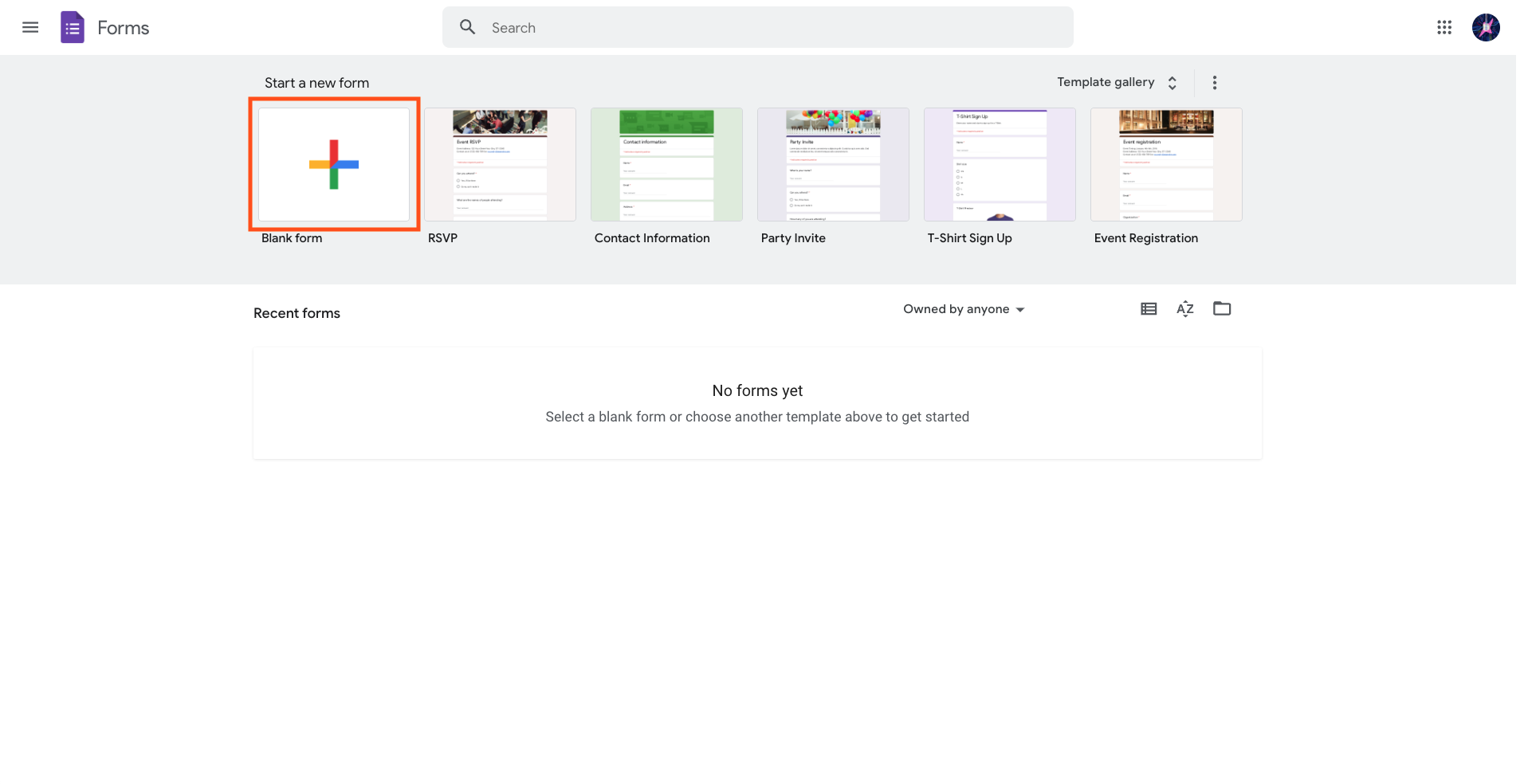
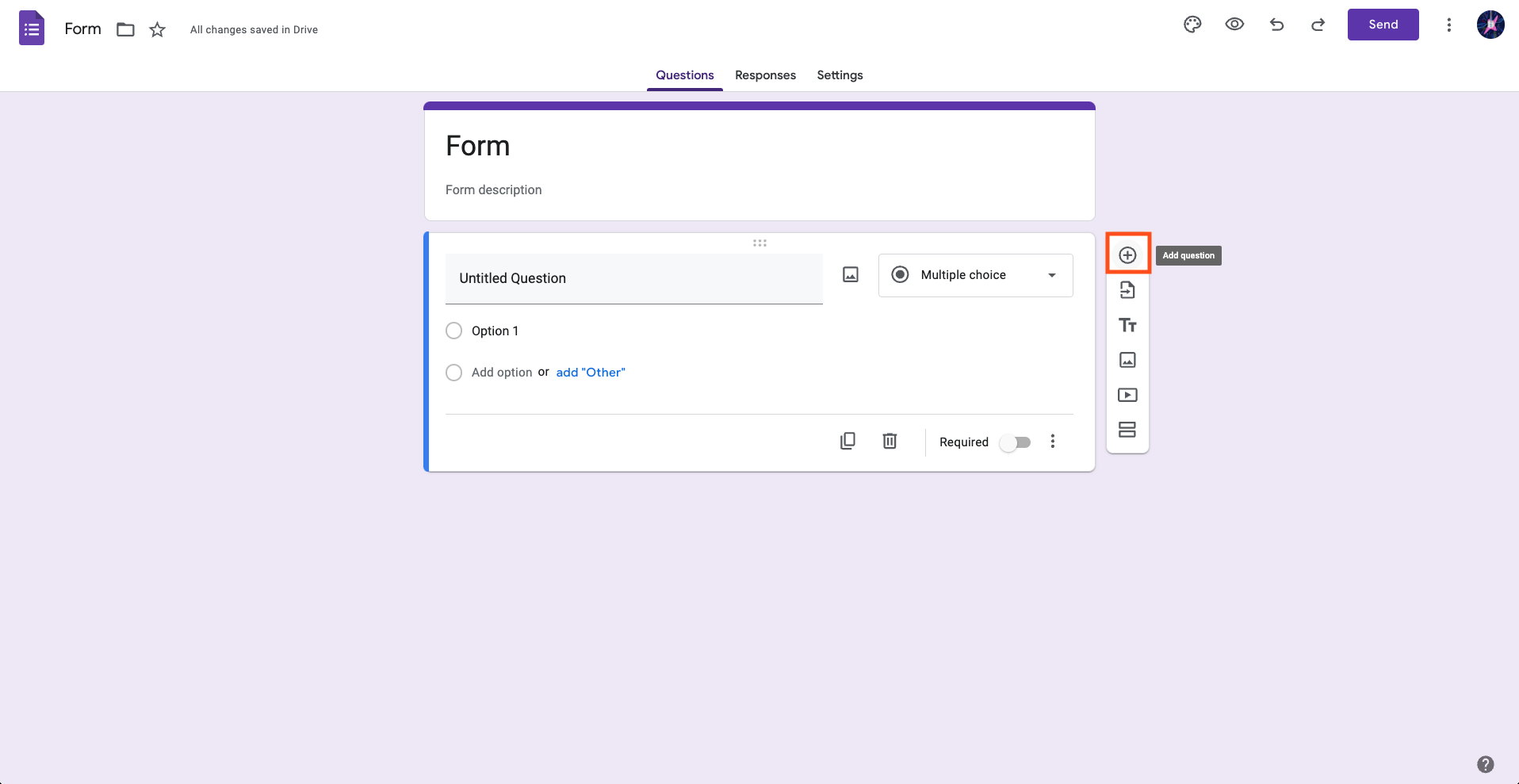
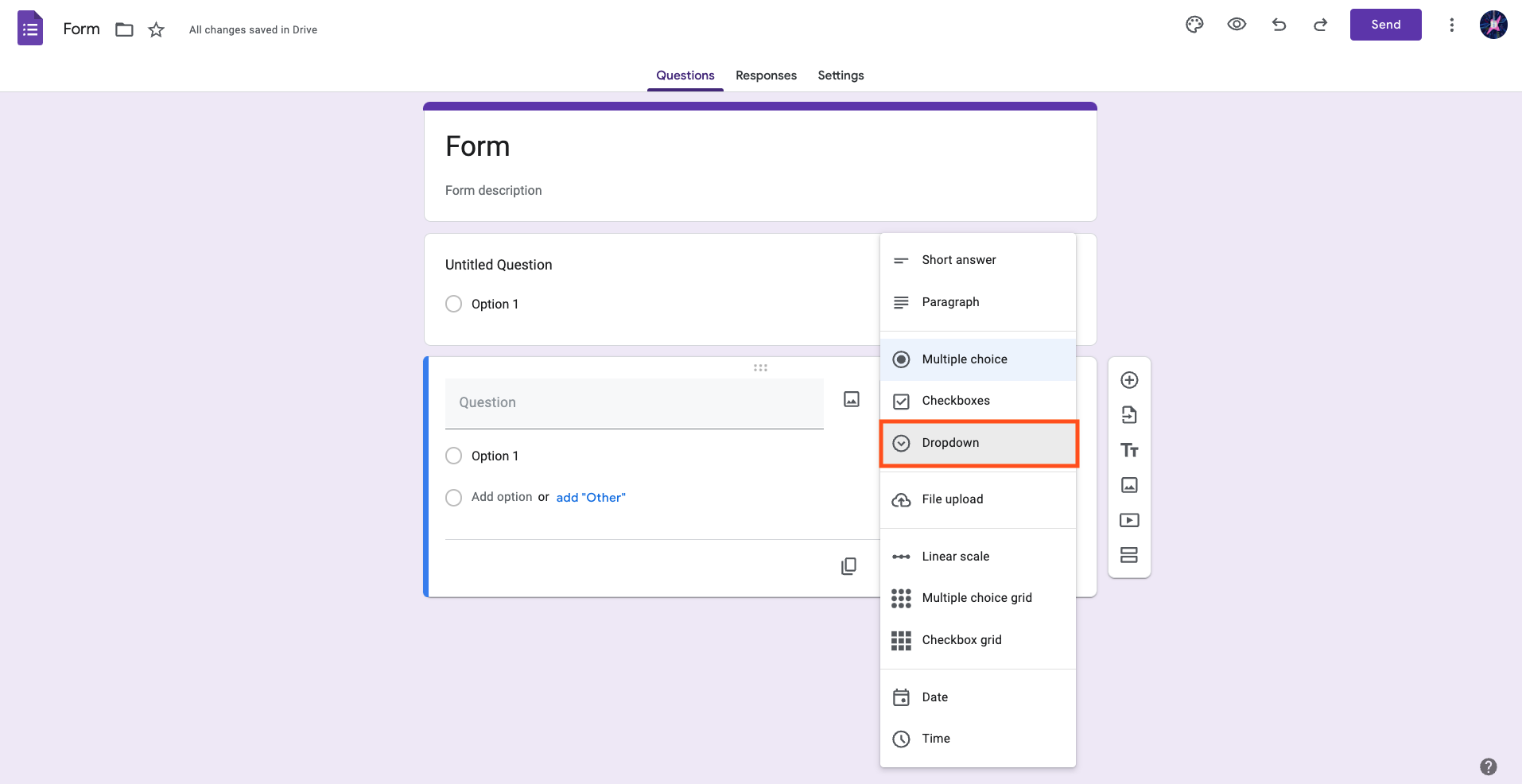
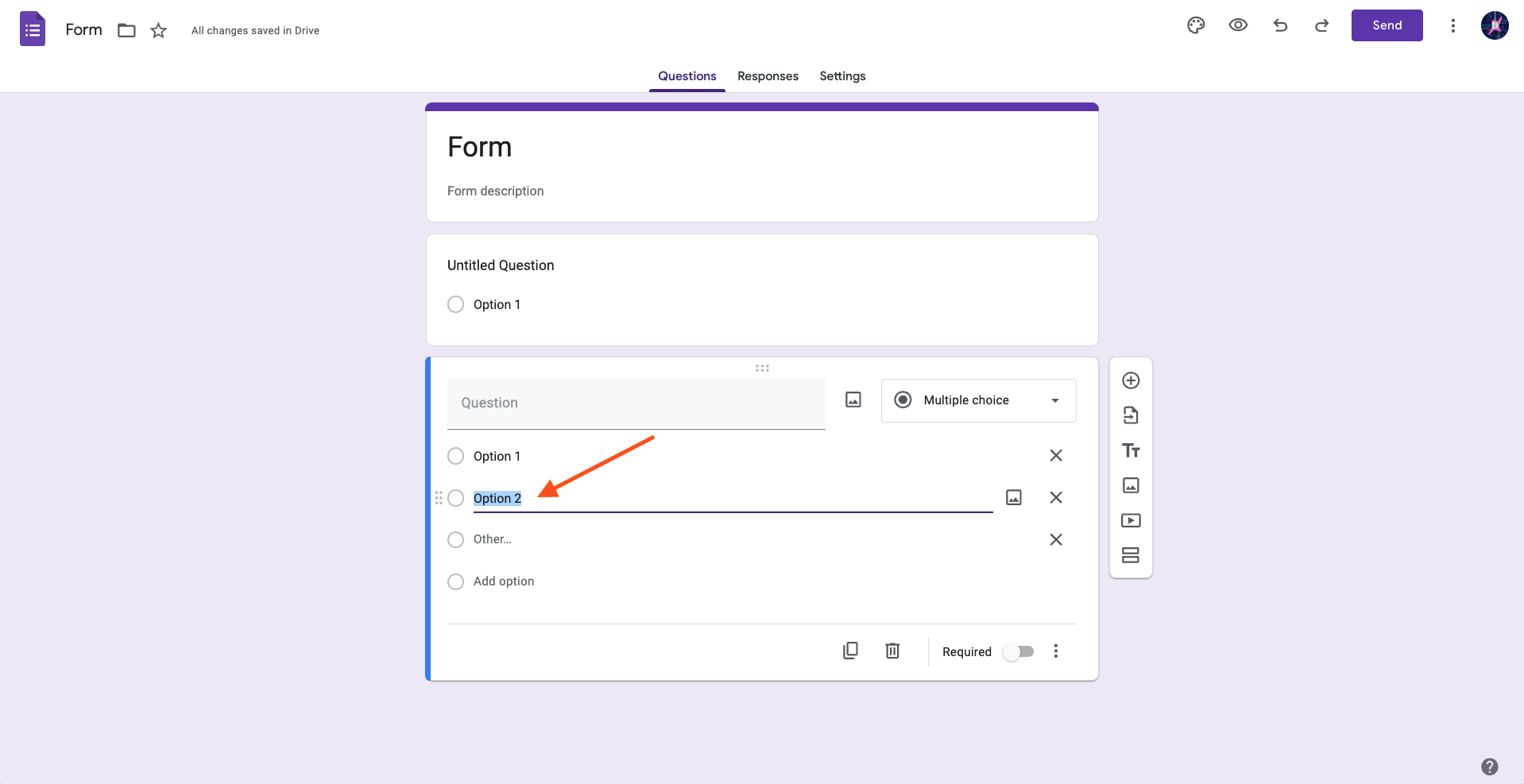

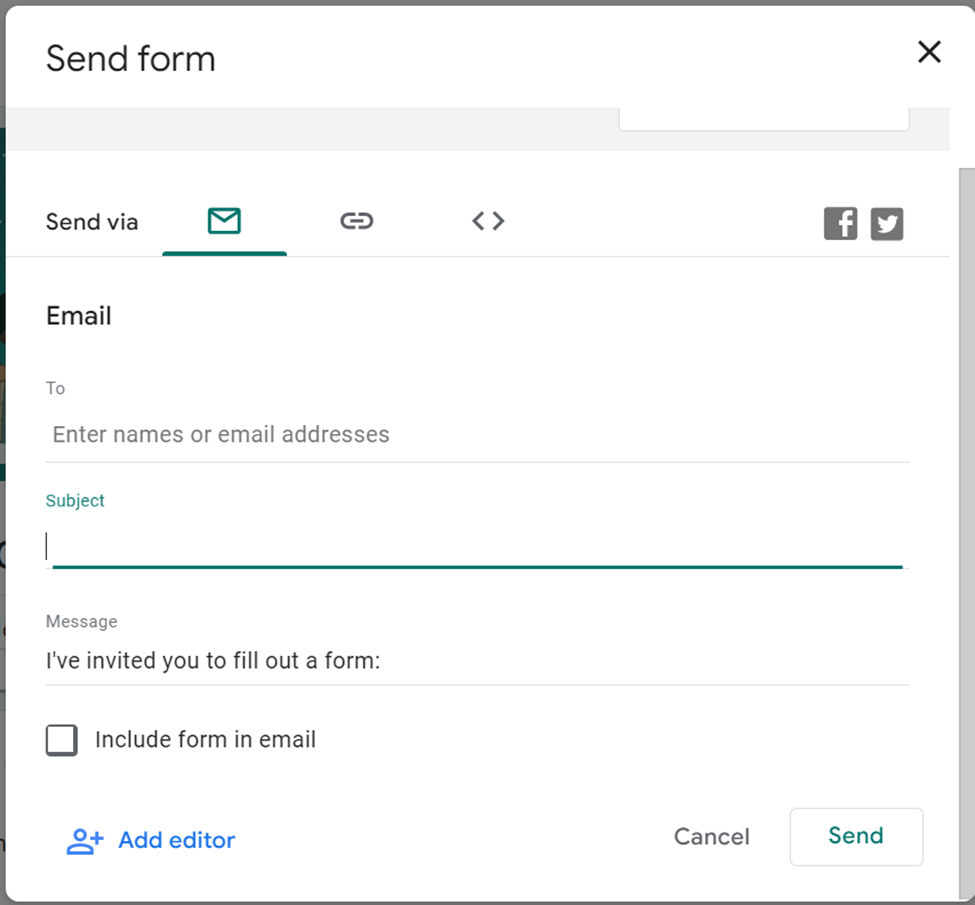











Yorum Gönder: